Snapseed, herhangi bir fotoğrafı daha da iyi hale getirmek için bazı harika düzenleme araçlarına sahip, Google'ın ücretsiz bir resim düzenleme uygulamasıdır.
Buradaki en önemli özellik, iyi bir fotoğraf çekmenize ve bunu iPad'inizde çok az bir çabayla harika bir fotoğrafa dönüştürmenize olanak tanıyan Ayar Görüntü araçları setidir.
İşte bu harika araçlara hızlı bir giriş ve fotoğraflarınızı en iyi etki için nasıl ayarlayacağınız.
Snapseed'i başlatın ve ardından açılış ekranının alt kısmındaki Fotoğrafı Aç düğmesine dokunun.
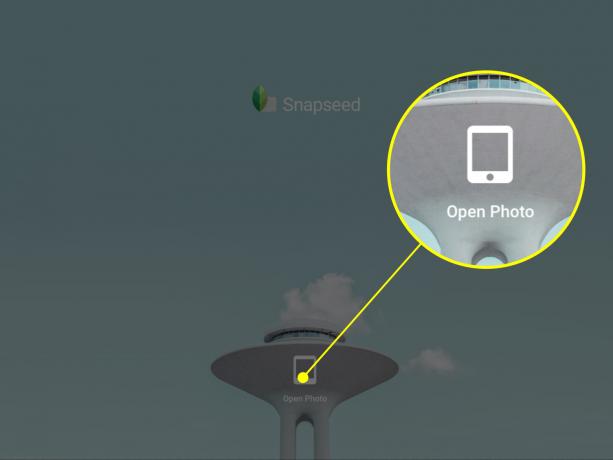
Fotoğraf: Rob LeFebvre/Mac Kültü
Seçtiğiniz fotoğraf iPad ekranındayken, sağ alttaki küçük kalem simgesine dokunun. Etrafında yanıp sönen bir daire var; kaçırmak zor.
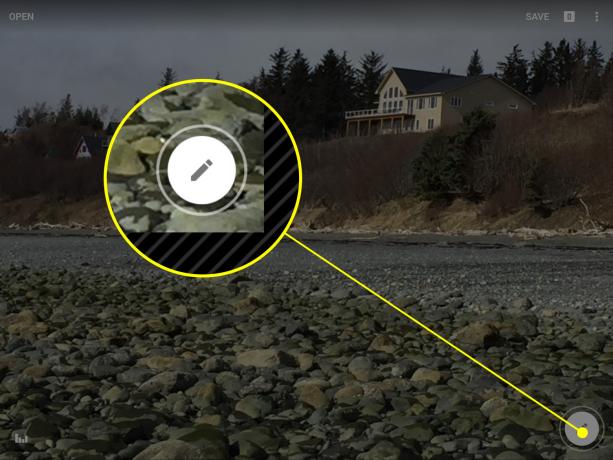
Fotoğraf: Rob LeFebvre/Mac Kültü
Aşağı inmek için Görüntüyü Ayarla aracını seçin.
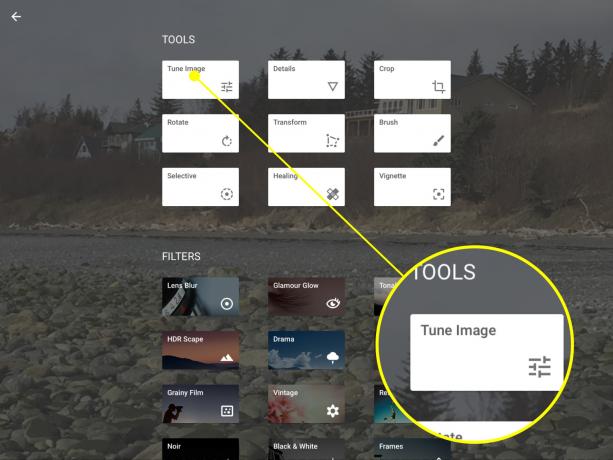
Fotoğraf: Rob LeFebvre/Mac Kültü
Snapseed'i ilk kez açıyorsanız, ekranı sola ve sağa kaydırarak mevcut ayarı (varsayılan olarak Parlaklık) değiştirebileceğinizi açıklayan küçük bir eğitim alacaksınız.
Ancak yukarı ve aşağı kaydırırsanız, mevcut yedi fotoğraf ayarından birini seçebilirsiniz: Parlaklık, Ambiyans, Kontrast, Doygunluk, Gölgeler, Parlak Noktalar ve Sıcaklık.
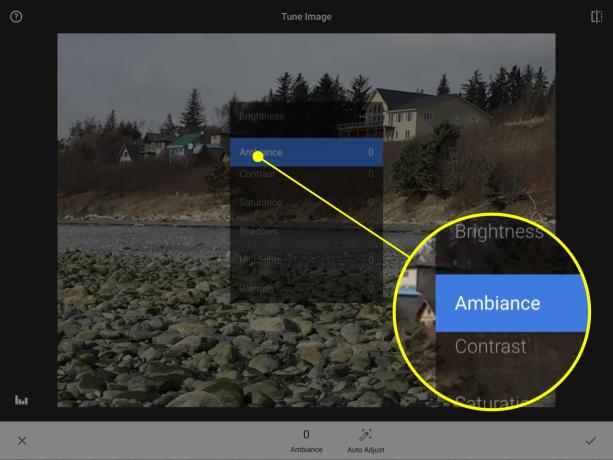
Fotoğraf: Rob LeFebvre/Mac Kültü
Parmağınızı kaydırın ve başlamak için Parlaklık'ı seçin. Tüm görüntüyü aydınlatmak veya karartmak için sola veya sağa kaydırın. Yine de aşırıya kaçmayın ve -10 ile +10 arasında ince bir sayıda kalın. Az ya da çok her şey çok fazla.
Ardından Ambiance'ı deneyin. Parametre listesinden Ambiyans'ı seçmek için yukarı kaydırın, ardından sağa veya sola kaydırarak Ambiyansı ayarlayın. Bu hoş, incelikli bir efekt – isterseniz onu +30 veya +35'e kadar yükseltmekten çekinmeyin. Ya da fotoğrafınız istediğiniz gibi görünene kadar kaydırın. Negatif bir Ambiyans numarası kullanmak, biraz ruh hali için gölgeleri koyulaştıracak ve daha açık alanları da yumuşatacaktır.

Fotoğraf: Rob LeFebvre/Mac Kültü
Ardından Kontrast ayarlarına geçin ve gölgeleri daha koyu ve vurguları daha parlak hale getirmek için biraz artırın. Ardından, Doygunluk kaydırıcısını deneyin; sağa kaydırdıkça renkler daha canlı hale gelir. Muhteşem bir siyah beyaz görüntü oluşturmak için tamamen sola veya bir fotoğraftaki rengi ortaya çıkarmak için biraz sağa kaydırabilirsiniz. Yine de çok fazla şey yapmayın, çünkü aşırı doygun bir fotoğraf asla tam olarak doğru görünmez.
Biraz ayrıntı getirmek için Gölge kaydırıcısını kullanın, ancak yine de bunu fazla kullanmayın. Sıcaklık kaydırıcısı, fotoğrafın genel renk dengesini ayarlamak için harikadır. Diğer düzenleme uygulamalarında buna Sıcaklık denir ve fotoğrafı ısıtmak için bazı turuncu tonlar veya soğutmak için bazı mavi tonlar ekleyeceksiniz. Sadece küçük ayarlamalarla neler elde edebileceğinizi görün.
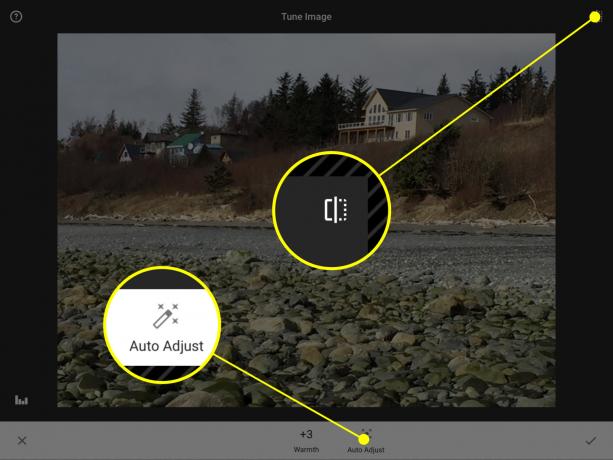
Fotoğraf: Rob LeFebvre/Mac Kültü
Bu parametrelerin her biri ile görüntünün altına yakın bir yerde bulunan Otomatik Ayarlama aracını da kullanabilirsiniz; bu, uygulamanın algoritmalarının belirli ayarlamayı belirlemesini sağlar.
Son olarak, düzenlemelerinizi orijinaline göre test etmek için sağ üstteki küçük önizleme simgesine dokunun. Bu size orijinal görüntüyü gösterecek, yaptığınız değişiklikleri gösterecektir. Düzenlemeleri görmek için parmağınızı yukarı kaldırın. Bu, istediğiniz değişiklikleri yaptığınızdan gerçekten emin olmanın harika bir yoludur.
Artık fotoğraflarınızı en iyi etkiye sahip olacak şekilde ayarlamanın basit ve ücretsiz bir yolu var. Snapseed. Aşağıdaki herhangi bir resmi yorumlarda paylaşmaktan çekinmeyin.
Üzerinden: iPhone Fotoğrafçılık Okulu


